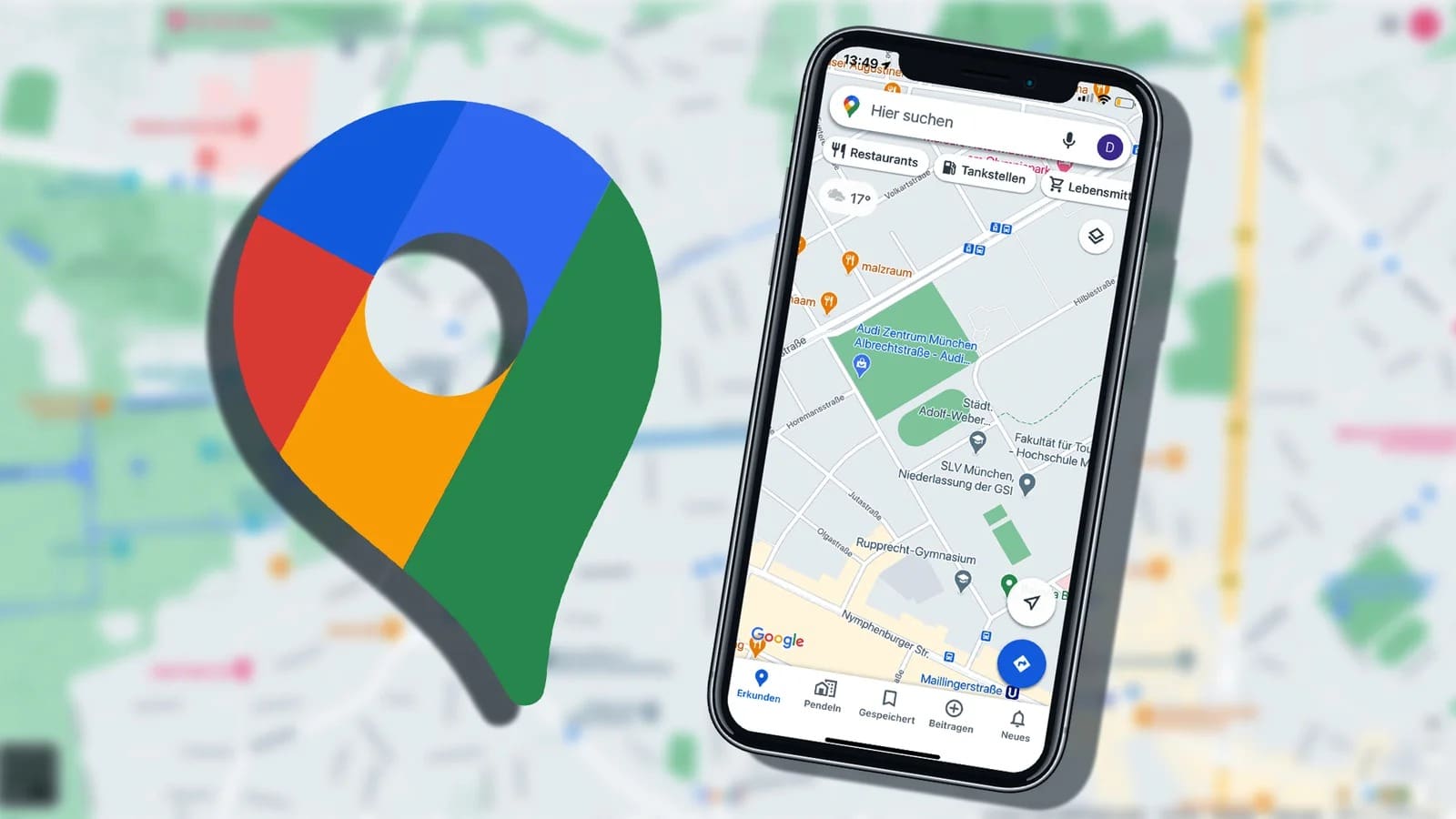5
Aktivujte funkci Časová osa Google, která poskytuje podrobný přehled navštívených míst a vašeho pohybu. Pokud funkci optimálně využijete, můžete mít přehled o svých osobních údajích
Co je časová osa Google?
Časová osa Google je užitečný nástroj, který vám umožní sledovat místa, která jste navštívili, na interaktivní mapě. Tato funkce může být velmi užitečná pro osobní i pracovní účely.
- Časová osa Google poskytuje vizuální znázornění vámi navštívených míst za určité období. To může být obzvláště užitečné pro zpětné pohledy a vzpomínky na minulé cesty nebo každodenní rutinu.
- Abyste mohli časovou osu používat, musíte ve svém účtu Google aktivovat funkci historie polohy. Tím se automaticky zaznamenají a uloží všechna navštívená místa
- Dalším příkladem použití je možnost analyzovat historii určitých dnů nebo týdnů a identifikovat tak vzorce nebo získat důležité informace
- Časovou osu lze také použít k nalezení ztracených předmětů pomocí kontroly posledních známých míst.
Povolení časové osy Google: Průvodce
Předtím, než budete moci plně využívat časovou osu Google, musíte se ujistit, že je funkce správně povolena. Jak nastavit historii polohy v účtu Google se dozvíte zde.
- Otevřete aplikaci Mapy Google ve svém chytrém telefonu a klepnutím na svůj profilový obrázek otevřete nastavení účtu. V něm přejděte do části „Nastavení“ a vyberte možnost „Historie polohy“.
- Zkontrolujte, zda je aktivována historie polohy. Pokud tomu tak není, přesuňte přepínač do polohy „Zapnuto“. Upozorňujeme, že můžete být požádáni o udělení dalších oprávnění.
- Je důležité, aby byly služby určování polohy vašeho zařízení povoleny, aby společnost Google mohla přesně sledovat vaši polohu. Zkontrolujte to v obecných nastaveních svého smartphonu.
- Po aktivaci historie polohy se její účinky okamžitě projeví na časové ose Google. Všechny budoucí pohyby se nyní budou zaznamenávat automaticky.